インストール前の準備
EDIUSやMyncなどの当社製品を起動するには、シリアルナンバーとeIDの認証が必要です。インストール後、初回起動時にシリアルナンバーとeIDの認証画面が表示され、正しく認証されるとソフトウェアが起動します。
|
|
|---|
|
eIDの作成
eIDを作成します。
eIDとは
eIDは、所有している当社製品のライセンスをユーザーと結びつけるオンラインID機能です。シリアルナンバーの初回認証時に、シリアルナンバーとeIDを紐づけることで、ライセンスのセキュリティーをより強固なものとし、ライセンスのユニーク性を確保します。
また、eIDによってログインできるメンバーシップWebサイト「eID Web」では、所有しているシリアルナンバー情報の閲覧や製品のダウンロードを行うことができます。
|
|
|---|
|
1) eID Webの[ログイン]ページを表示する
-
次のURLにアクセスしてください。
2) [eID登録]をクリックする
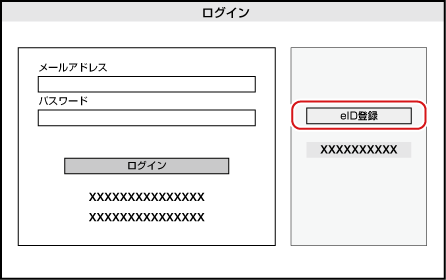
-
[メールアドレスの入力]画面が表示されます。
3) 登録したいメールアドレスを入力する
-
必ずプライバシーポリシーをお読みいただき、[プライバシーポリシーを読み、その内容に同意します]にチェックを入れてください。
|
|
|---|
|
4) [送信]をクリックする
-
仮登録完了の画面が表示されますので、ウィンドウを閉じてください。登録したメールアドレスに本登録の手順を記載した仮登録完了メールが届きます。
|
|
|---|
|
5) 仮登録完了メールに記載されている本登録用URLをクリックする
-
[本登録]画面が表示されます。
6) [パスワード]や[生年月日]、[居住国/地域]などの登録内容を入力する
7) [確認]をクリックする
-
[本登録確認]画面が表示されます。
8) 登録内容を確認し、[登録]をクリックする
-
[本登録完了]画面が表示されます。eIDの登録が完了します。
